Dies ist die alte 4D Dokumentations-Website. Die neue und aktualisierte Dokumentation finden Sie unter developer.4d.com
 Request
Request
| Request ( Meldung {; Standardantwort {; OKTitel {; AbbrechenTitel}}} ) -> Funktionsergebnis | ||||||||
| Parameter | Typ | Beschreibung | ||||||
| Meldung | String |

|
Meldung zum Anzeigen im Dialogfenster der Anfrage | |||||
| Standardantwort | String |

|
Standarddaten für eingebbaren Textbereich | |||||
| OKTitel | String |

|
Titel für Schaltfläche OK | |||||
| AbbrechenTitel | String |

|
Titel für Schaltfläche Abbrechen | |||||
| Funktionsergebnis | String |

|
Vom Benutzer eingegebener Wert | |||||
Die Funktion Request zeigt einen Anfragedialog mit einer Meldung, einem Eingabebereich für Text und den beiden Schaltflächen OK und Abbrechen.
Im Parameter Meldung übergeben Sie die anzuzeigende Meldung. Passt sie nicht in den Anzeigebereich (in der Regel ca. 50 Zeichen je nach Betriebssystem und verwendeter Schrift), wird sie abgeschnitten.
Die Schaltfläche OK hat standardmäßig den Titel “OK”, die Schaltfläche Abbrechen den Titel “Abbrechen“. Mit den optionalen Parametern OKTitel und AbbrechenTitel können Sie einen eigenen Titel festlegen. Die Schaltfläche wird bei Bedarf nach links erweitert.
Die Schaltfläche OK ist die Standardschaltfläche. Klicken Sie auf die Schaltfläche OK oder drücken die Eingabetaste, um den Dialog zu bestätigen, wird die Systemvariable OK auf 1 gesetzt. Klicken Sie auf die Schaltfläche Abbrechen, um den Dialog zu annullieren, wird die Systemvariable OK auf 0 gesetzt
Der Benutzer kann Text in den Eingabebereich des Dialogs eingeben oder mit dem optionalen Parameter Standardantwort einen Standardtext festlegen. Klickt er auf die Schaltfläche OK, gibt Request den Text zurück. Klickt er auf Abbrechen, gibt Request einen leeren String ("") zurück. Soll die Antwort ein Zahlen- oder Datumswert sein, benutzen Sie zum Umformen die Funktionen Num oder Date.
Tipp: Rufen Sie Request nicht in Formular- oder Objektmethoden auf, die die Formularereignisse On Activate oder On Deactivate verwalten; denn das verursacht eine Endlosschleife.
Tipp: Benötigen Sie vom Benutzer mehrere Teilinformationen, legen Sie ein Formular an, das Sie mit dem Befehl DIALOG aufrufen. Mit der Funktion Request bräuchten Sie hierfür mehrere Dialogfenster.
Die Zeile:
$vsPrompt:=Request("Please enter your name:")zeigt folgendes Dialogfenster auf dem Bildschirm (unter Windows):
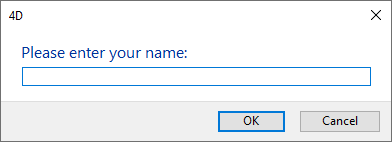
Die Zeile:
vsPrompt:=Request("Name of the Employee:";"";"Create Record";"Cancel")
If(OK=1)
ADD RECORD([Employees])
//Note: vsPrompt is then copied into the field [Employees]Last name
//during the On Load event in the form method
End ifzeigt folgendes Dialogfenster auf dem Bildschirm (unter Windows):
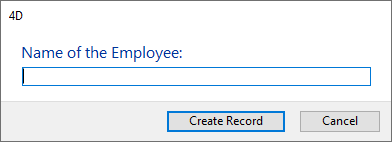
Die Zeile:
$vdPrompt:=Date(Request("Enter the new date:";String(Current date)))zeigt folgendes Dialogfenster auf dem Bildschirm (unter Windows):
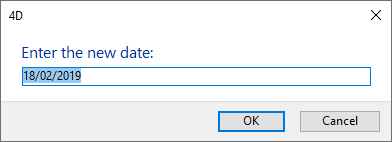
Produkt: 4D
Thema: Meldungen
Nummer:
163
Geändert: 4D v6
4D Programmiersprache ( 4D v20 R7)











